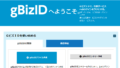※この記事は、お客さんからのアンケートを取りたい人向けです。
ワークショップを始めたコバヤシ(@BizHack1)です。
2019年10月からワークショップを始めました。
今回よりも次回がよくなるように、お客さまの声が聴きたいものです。
あなたのスキルが上がれば、お客さまにも喜ばれます。
今回は、【お客さまの声を聴く】webアンケートの作り方を知ろう!「Questant」について説明します。
webアンケートの作り方を知る
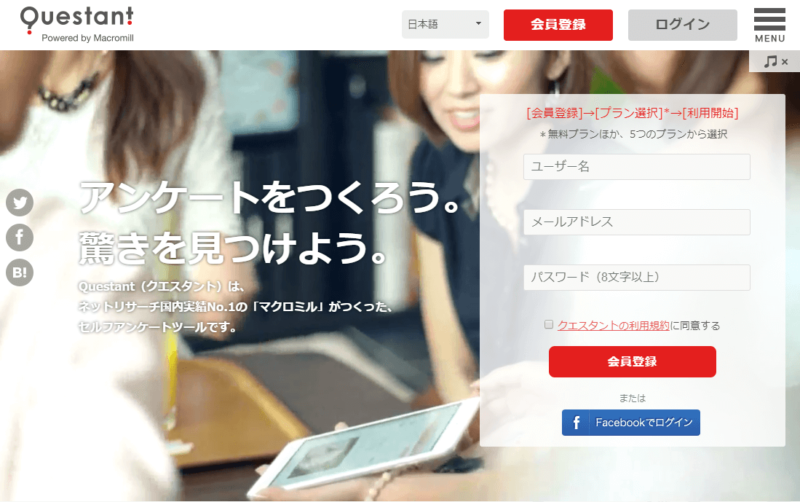
自主開催のイベントの後、お客さまからの反応は、どうやって知りますか?
もっともポピュラーなのは、紙でのアンケートです。
けれど、私は2つのデメリットから紙でのアンケートは止めました。
お客さまの声は貴重です。
なるだけ、準備や事後集計に時間を掛けずに結果を知りたいです。
webアンケートで作り方を知り、配布・集計をすっとばしましょう。
「Questant(クエスタント)」を選んだ理由
「Questant」を選んだ理由は以下の5点です。
- 自主開催イベントが少人数なら、無料の機能で十分
- アンケートのテンプレートが豊富
- アンケートの開始、終了が予約できる
- 重複回答にならない
- 配布方法が簡単
1つずつ説明していきます。
①自主開催イベントが少人数なら、無料の機能で十分
「Questant」の料金プラン(最新の料金はコチラ)です。
少人数なら、無料の機能で十分です。
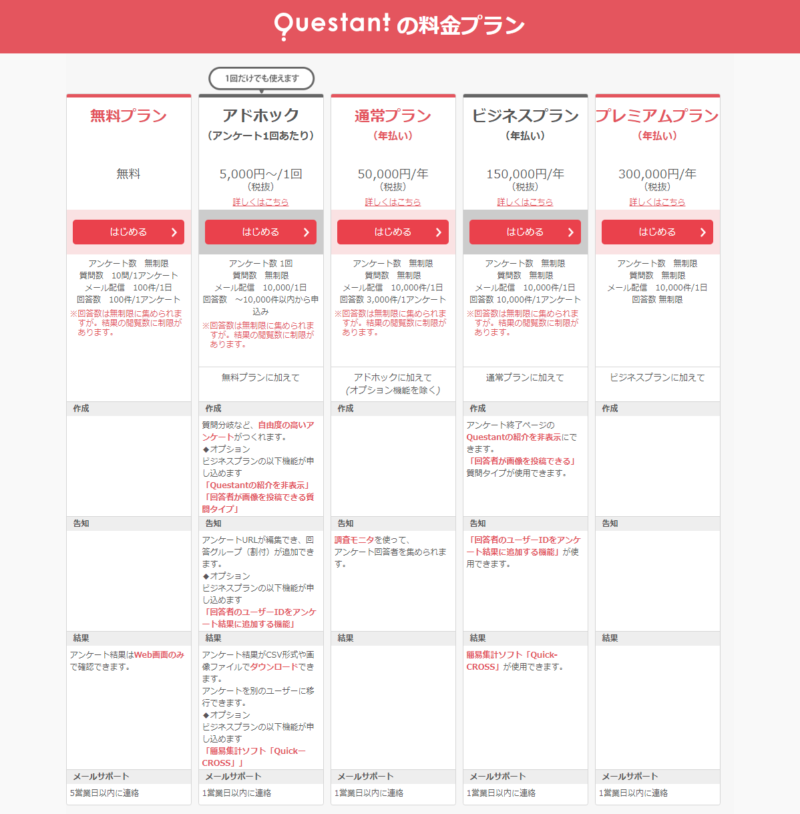
「質問分岐条件」「データダウンロード」機能は、無料ではできません。
これらの機能が使えない事で、気を付けるポイントを上げます。
質問はシンプルなものにする
「質問分岐条件」は、無料プランにはありません。
以下の図のように、回答結果による質問分岐を作ることはできません。
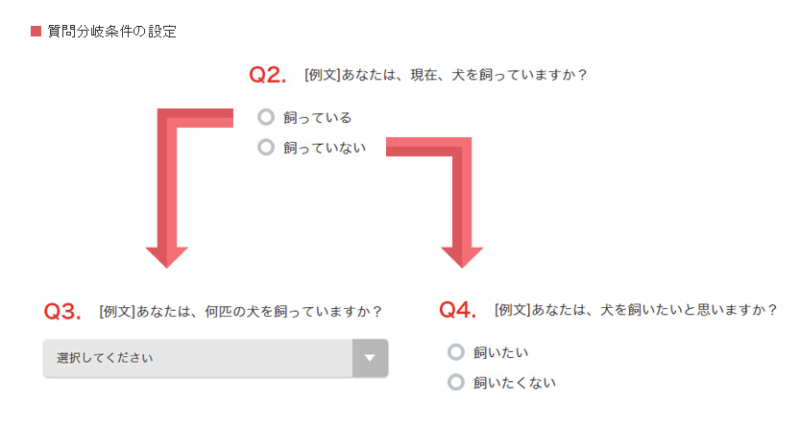
回答結果は手作業でコピペする
「データダウンロード」は、無料プランにはありません。
回答結果は、手作業でコピペしなくてはなりません。
分析を行うには、必須機能です。
残念ですが、しかたありません。
②アンケートのテンプレートが豊富
アンケートのテンプレートが豊富です。
シーンに応じたテンプレートを使う事で、アンケート内容作成時間が大幅に減ります。
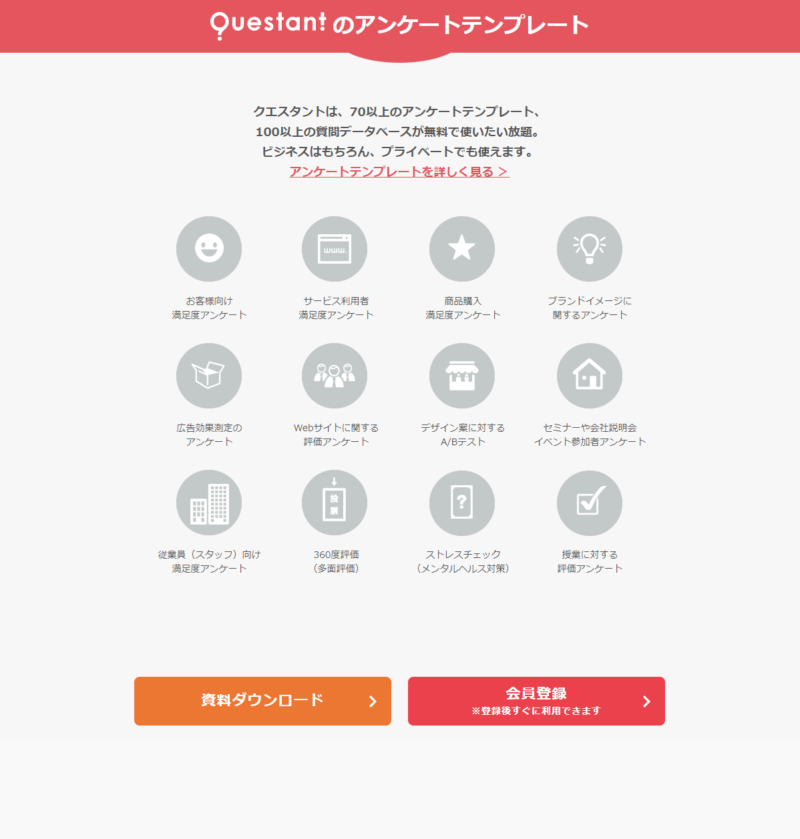
過去に作成したアンケートを利用したり、セットされている質問内容が確認できます。
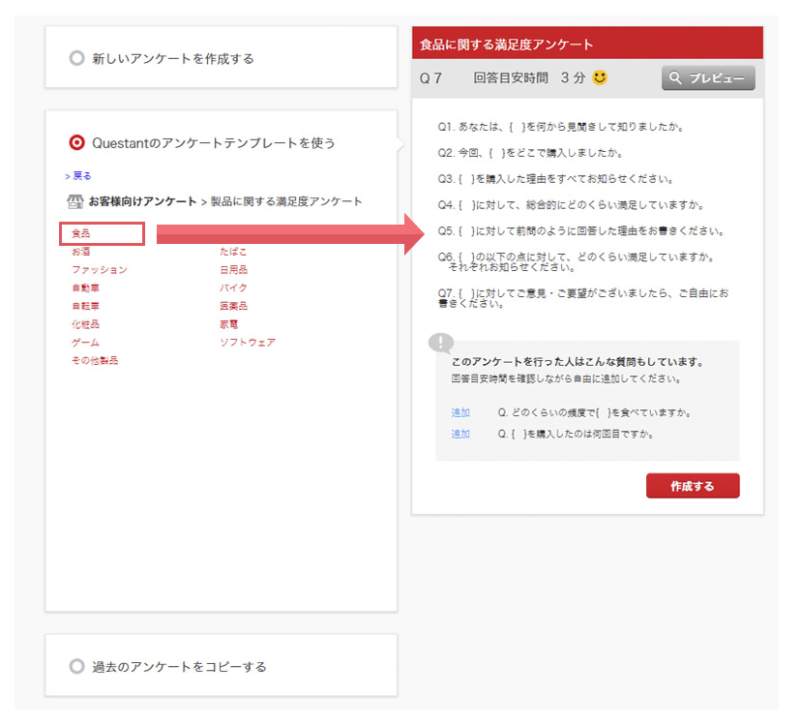
これらは、「Questant」を運営しているマクロミル社のノウハウが活かされています。
マクロミル は、ネットリサーチ国内実績No.1です。
③アンケートの締め切り日時が設定できる
アンケートが完成すると、締め切り日時を設定できます。
[アンケート完成]ボタンを押下後の次の画面で、下の方にあります。
2段構成になっており、上段が年月日、下段が時刻です。
④重複回答にならない
重複回答になりません。
IPアドレス制限やパスワード設定もできます。
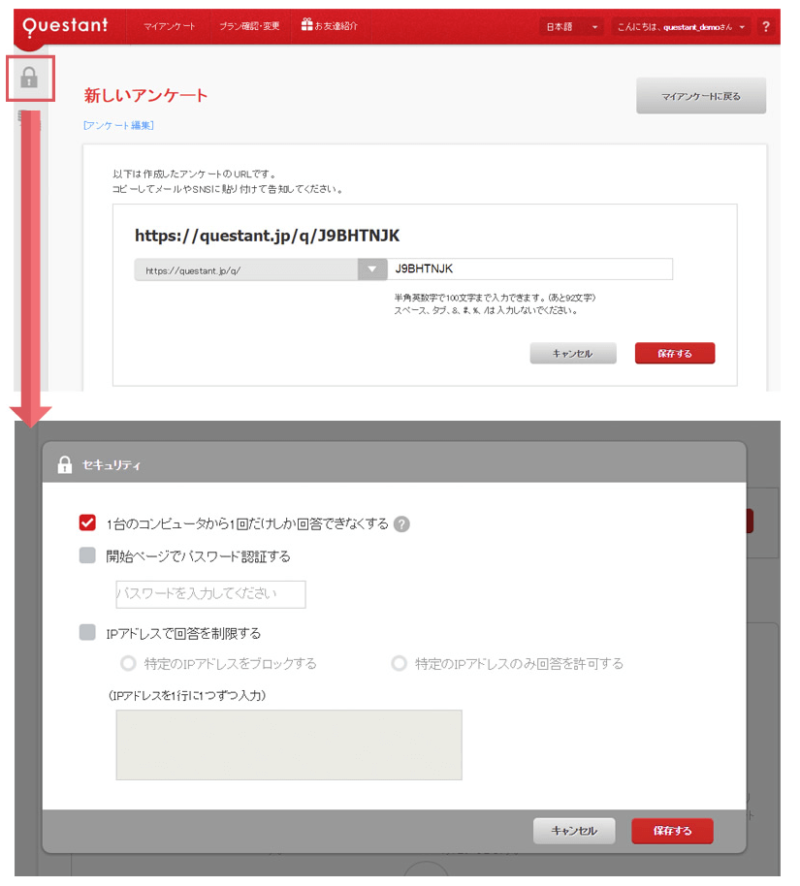
⑤配布方法が簡単
無料では、4つの配布方法が選べます。
有料では、調査会社のモニタにアンケートを配信できたりします。
自主開催のワークショップで使ってみた

実際に自主開催イベントで使用したアンケートを例にみていきます。
このようなイベントを開催しました。
- 名称:【10/26大阪開催:企業向け】ゲームで体感するSDGs ゲーム開発者と世界のつながり
- 種類:ワークショップ
- 日時:2019年10月26日(土)14:00 – 16:30
- 場所:レンタルスペース
- 参加数:7名(当日、1名欠席)
イベント開催後のアンケートのスケジュールです。
- 作成日時:2019年10月28日(月)15:00
- 配布日時:2019年10月28日(月)17:21
- 締切日時:2019年10月31日(木)19:00
開催日が土曜日と言う事もあり、週明け月曜日に2時間くらいでアンケートを作成しました。
同日の夕方には、参加者の方々に配布(URL告知)済です。
回答期間4日間で、回答率100%でした。
(参加者の皆さん、ありがとうございました!)
準備(質問・画像挿入)~動作確認
質問内容と画像を挿入していきます。
まずは、質問内容です。
アンケートのテンプレートから、
イベント参加者向けアンケート>セミナー・講演会に関するアンケート
を使用しました。
テンプレートでは、Q7までです。
私は2個増やして、Q9までとしました。
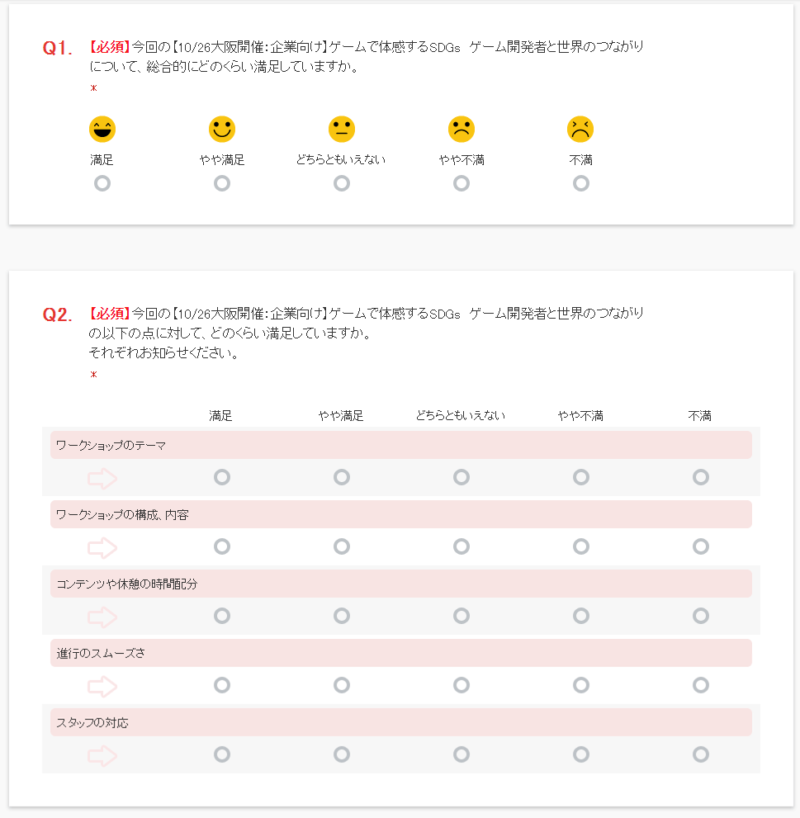
ラジオボタンやテキストエリア、必須入力を設定できます。
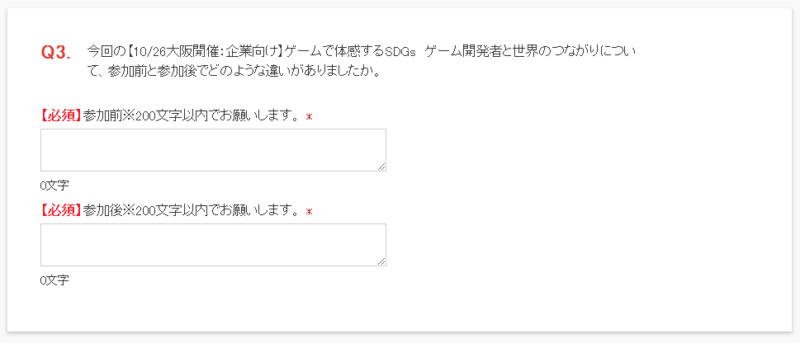
自由形式での入力は、入力に集中できるように画面を変えています。
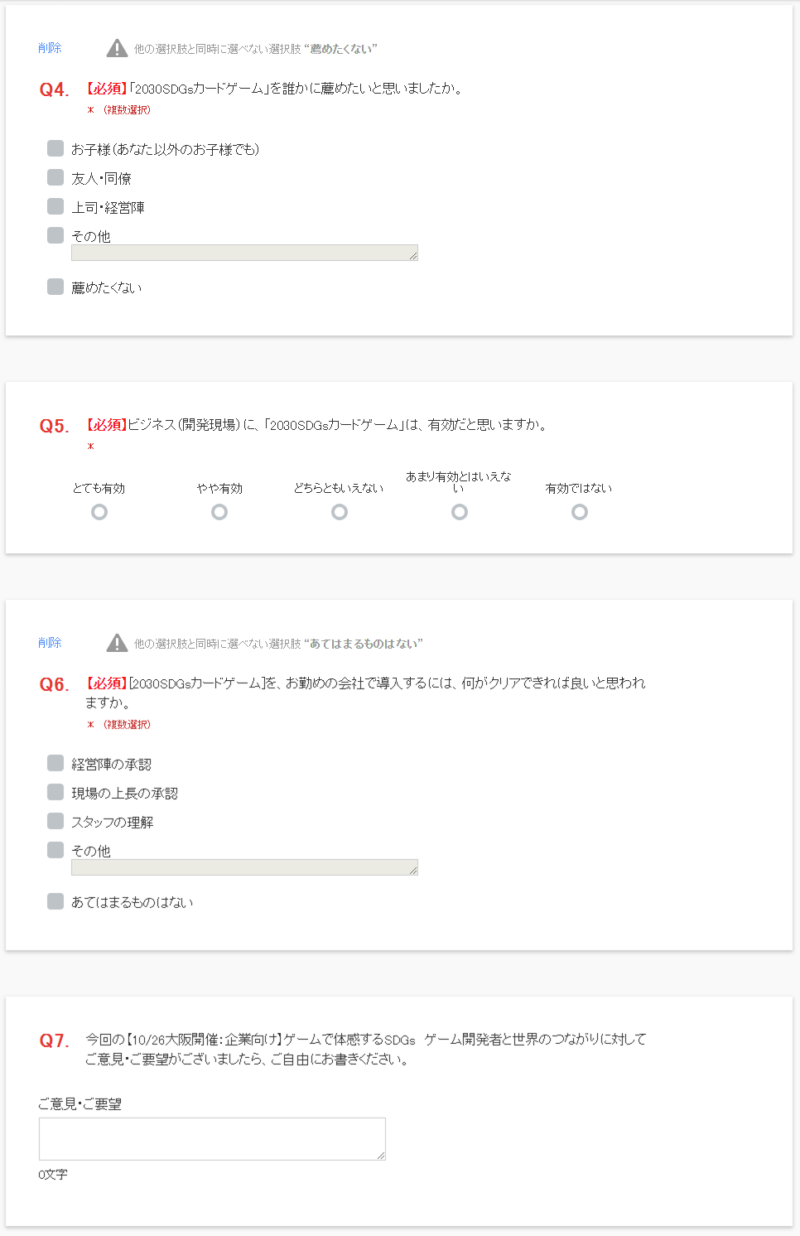
チェックボックスは、複数選択できます。
ご意見・ご要望は、必須入力ではない為、同じ画面にしています。

参加者の声の掲載依頼です。
メールアドレスの収集はしていません。
闇雲に収集する必要がないからです。
その為、任意入力としています。
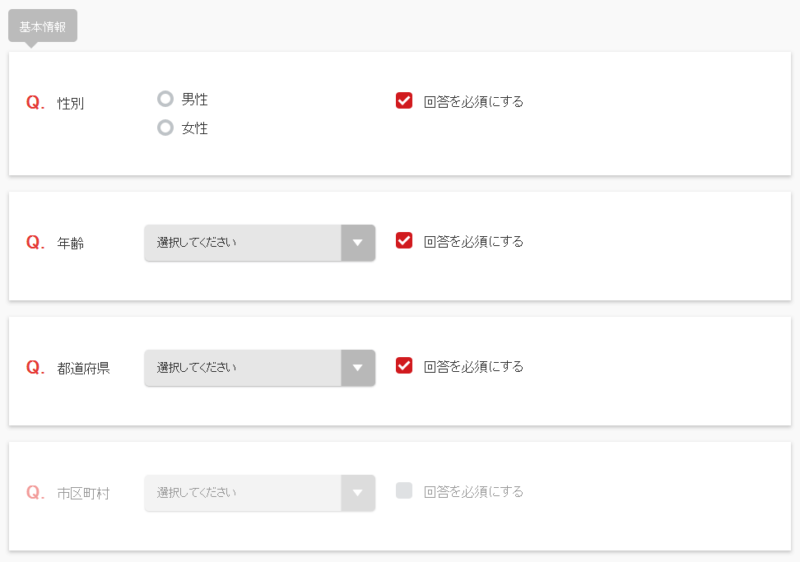
最終画面です。
この画面は、「Questant」の仕様です。
回答を必須にするかの選択しかできず、追加や改変はできません。
質問内容が決まったので、画像を開始と終了画面に入れて、体裁を整えます。
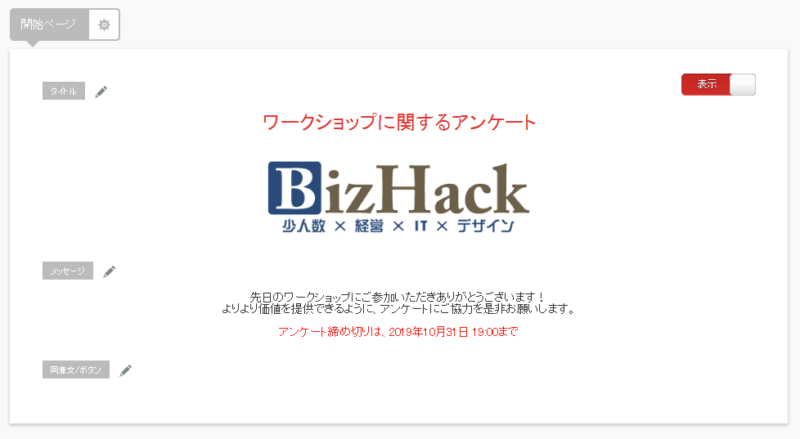
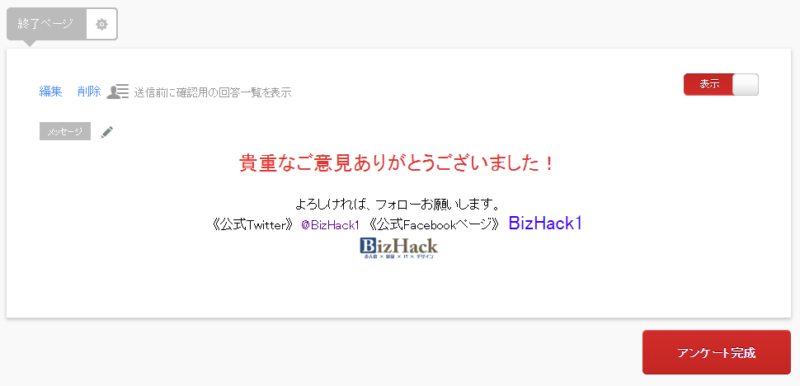
画像はPCですが、レスポンジブルデザインになっているため、スマホでもキレイに見えます。
改ページは、記入者の入力状態を考えるのがコツで、少し考えてから入力して頂きたい時は、その質問だけにするなどです。動作確認を何回か行うことで、イメージが掴めます。
配布
今回のワークショップは、認定ファシリになってから、初めての自主開催でした。
会場準備と実施内容を最優先しました。
その為、アンケートは後日としました。
先のアンケート準備を行い、後日チャットワーク上で、URLを通知しました。
参加者の方は、全員同じ会社の方だけです。
とりまとめ1名にしていただき、実現しました。
次回開催時は、開催終了時に、参加者のスマホから入力して頂こうと思います。
QRコードをプロジェクターに表示しておけば、良いかなと。
回収
「Questant」には、管理画面があります。
回答者数など、把握ができます。
締切時間前には、回答完了になっていました。
集計画面は、2種類の結果閲覧専用モードで確認できます。
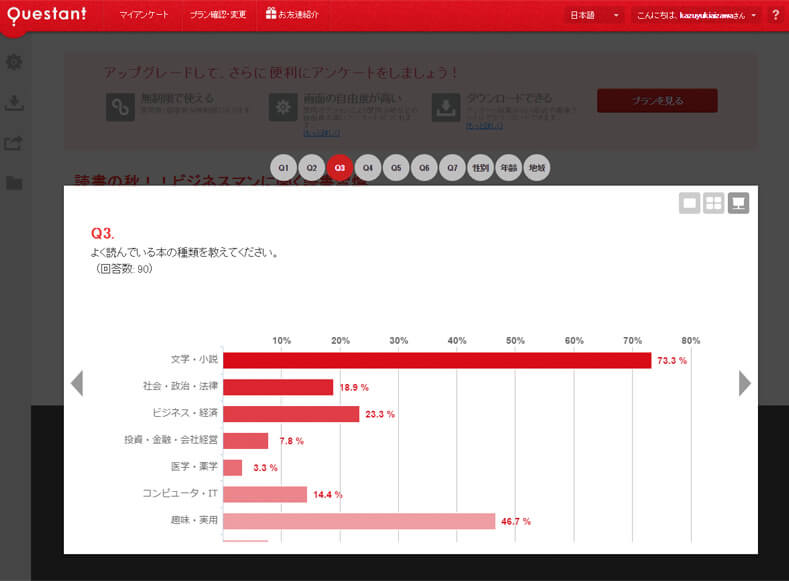
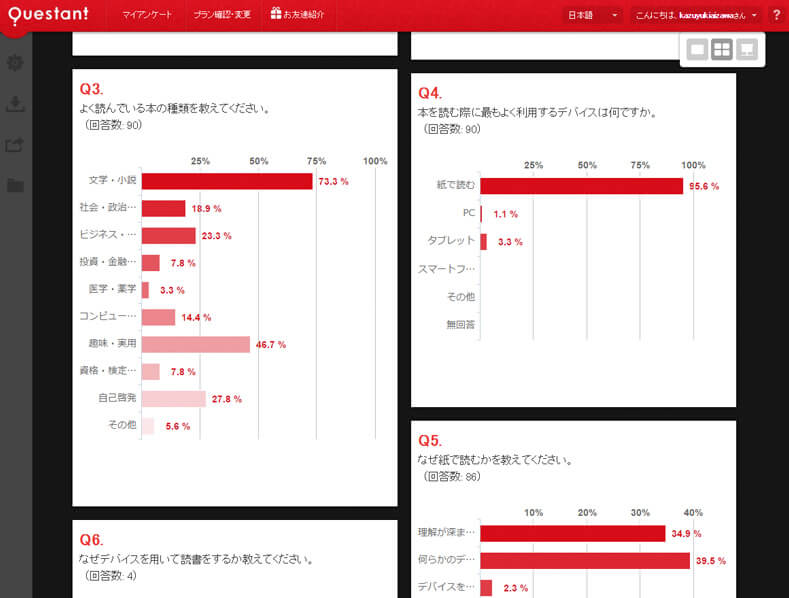
webアンケートは、メンドウな事務業務を効率化できる

私も以前は、紙でのアンケートを使っていました。
ネット環境は、ISDNが出たばかりでスマホもありませんでした。
広域、数万人規模は、紙での郵送後、FAX返信が一番良かったです。
会場、100人規模は、会場で紙の配布と会場出る前の回収をしていました。
今は、スマホの所有率が高いです。
参加者のスマホを使っていただきましょう。
会場内で回収までが可能です。
配布・回収・集計は、とても時間がかかります。
限りなく0時間になるのは、大幅な効率化になります。
次回の開催をよくするための、時間に充てる事が出来ますよ。
まとめ

自主開催のイベント後のお客さまの声は、貴重です。
なるだけ、準備や事後集計に時間を掛けずに結果を知りたいです。
webアンケートで作り方を知り、配布・集計をすっとばしましょう。
空いた時間は、今回よりも次回イベントがよくなるように、使いましょう。
あなたのスキルが上がれば、お客さまにも喜ばれるのは、間違いないです。
最後まで読んで頂きありがとうございました。
「Questant」はとても良くできたサービスです。けれど、一番大事な回答情報を分析するのに手間がかかります。 無料版は、データダウンロードができないからです。ここができると助かりますが、ここまでできて無料なのだから、まぁよしとしています。